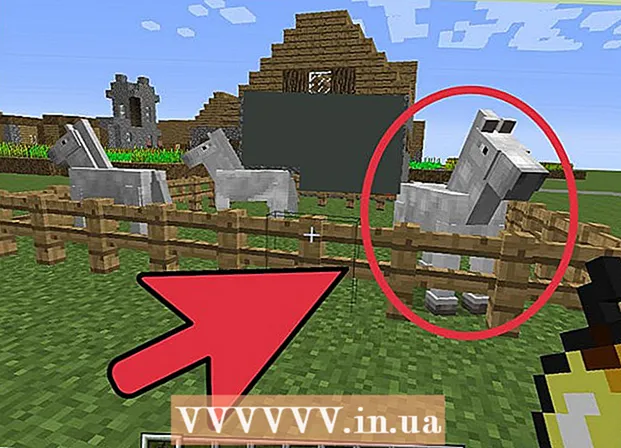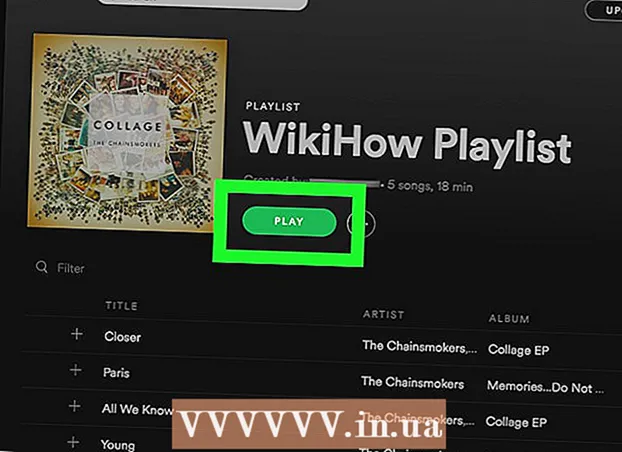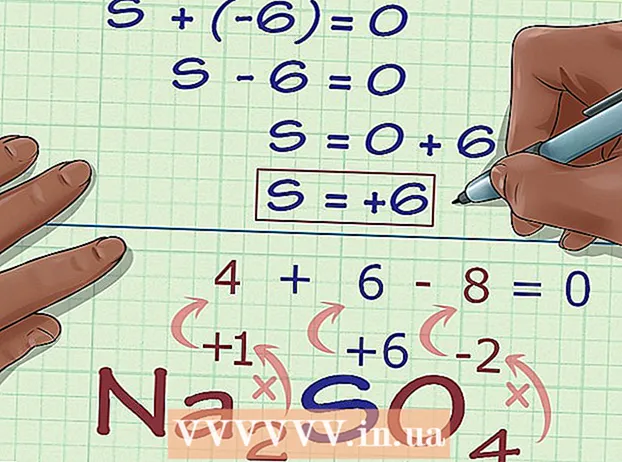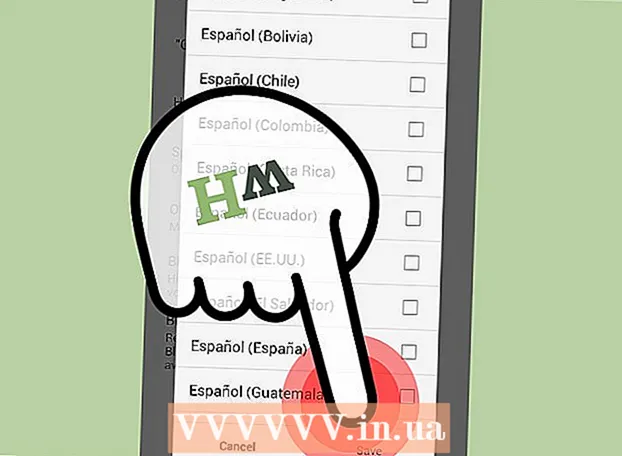Údar:
John Stephens
Dáta An Chruthaithe:
27 Eanáir 2021
An Dáta Nuashonraithe:
1 Iúil 2024
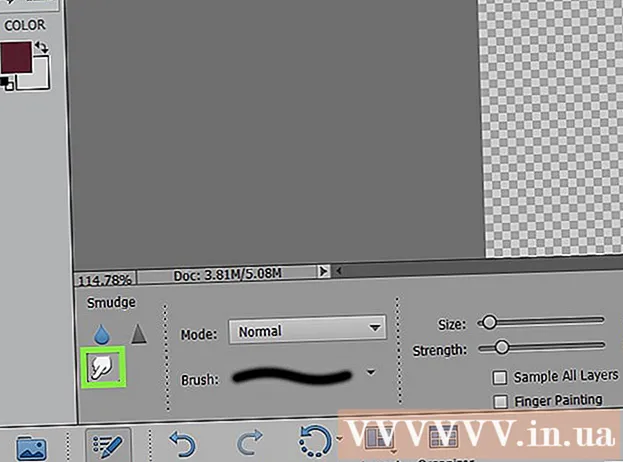
Ábhar
Ceann de na scileanna is úsáidí is féidir leat a fhoghlaim i Photoshop is ea cúlra (cúlra) íomhá a bhaint. Ligeann sé seo duit d’ábhar a ghreamú in aon íomhá gan a bheith buartha faoi chúlraí a chumasc, nó déileáil le paistí bána neamh-tarraingteach. Ag brath ar chastacht na híomhá cúlra, tá bealaí éagsúla ann chun cúlra íomhá a bhaint.
Céimeanna
Modh 1 de 2: Scrios cló simplí
Oscail an íomhá in Eilimintí Photoshop. Is fearr a oibríonn an modh seo nuair is íomhá láidir, nó beagnach mar an gcéanna, an cúlra.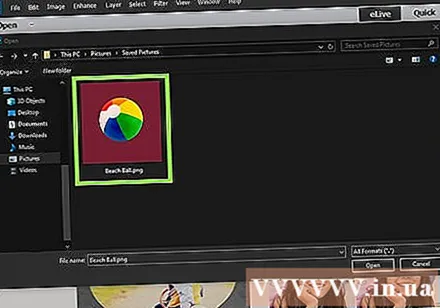
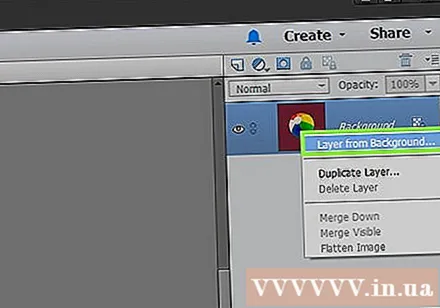
Téigh go dtí an fhuinneog Sraitheanna. Is gnách go mbíonn an fhuinneog seo suite ar thaobh na láimhe deise den scáileán. Níl ach aon chiseal amháin ag formhór na n-íomhánna neamhchríochnaithe, ar a dtugtar "Cúlra" nó "Cúlra". Cliceáil ar dheis ar an gciseal seo agus roghnaigh "Sraith Ón gCúlra ...".- Osclófar an fhuinneog Sraith Nua. Ná hathraigh na roghanna réamhshocraithe, ach cliceáil OK. Beidh "Cúlra" mar "Sraith 0". Mar sin tá an íomhá díghlasáilte agat agus is féidir leat tosú ag eagarthóireacht.
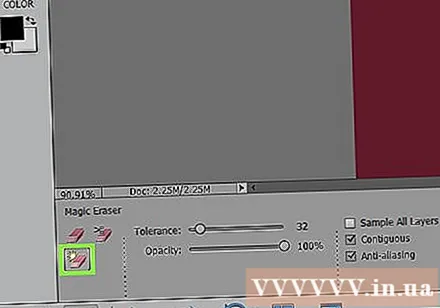
Roghnaigh an uirlis Magic Eraser ón bpainéal uirlisí Eraser. Cliceáil agus coinnigh an deilbhín Eraser. Roghnaigh an uirlis Magic Eraser ón roghchlár ar an scáileán.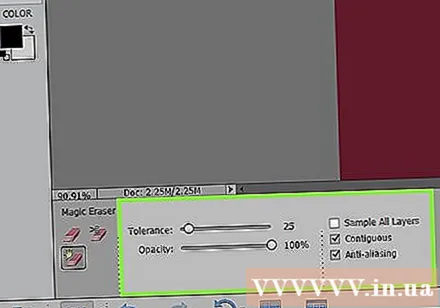
Coigeartaigh na socruithe Magic Eraser. Tar éis duit Eraser Magic a roghnú, feicfidh tú na socruithe sa bharra roghchláir barr. Coigeartaigh mar seo a leanas:- Socraigh an Lamháltas idir 20-30. Le suíomh lamháltais beag, coinneofar codanna den íomhá bunaidh nuair a úsáideann tú an uirlis scriosáin. Coigeartaigh na teorainneacha lamháltais chun an leibhéal ceart a fháil do do thionscadal.
- Seiceáil an bosca Frith-ailias.
- Seiceáil an bosca tadhlach.
- Socraigh Teimhneacht go 100%.

Cliceáil ar pháipéar balla. Scriosfaidh Magic Eraser na dathanna go léir a chliceálann tú agus déanfaidh sé an cúlra trédhearcach. Beidh tionchar ag an leibhéal lamháltais freisin ar an méid dathanna gaolmhara a bhaintear (Maidir le cúlraí a bhfuil dathanna aimplitiúide laghdaitheacha acu).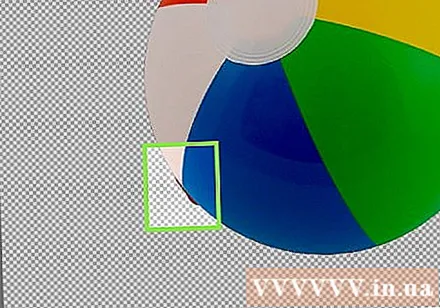
Déan roinnt mionathruithe. Le haghaidh cúlra láidir, déantar an cló a scriosadh go hiomlán i gcliceáil amháin. B’fhéidir go mbeidh ort zúmáil isteach ar an íomhá agus roinnt mionathruithe a dhéanamh agus an uirlis Léirscrios á úsáid agat.
Roghnaigh do lucht féachana. Nuair atá tú sásta leis an gcló a bhaint, is féidir leat an Lasso (uirlisí roghnúcháin a roghnú) a úsáid chun imlíne garbh a tharraingt timpeall an ruda. Brúigh Ctrl + Shift + J chun "New Layer Via Cut" (Sraith Nua trí Ghearradh) a chruthú, cuirfidh sé seo do réad i gciseal ar leithligh ar an sean-chúlra. Ag an bpointe seo, is féidir leat an ciseal cúlra (Sraith 0) a scriosadh.
Sábháil grianghraf. Tá íomhá ábhair agat cheana féin le cúlra trédhearcach is féidir a úsáid chun aon íomhá stoic eile a fhorleagan. fógra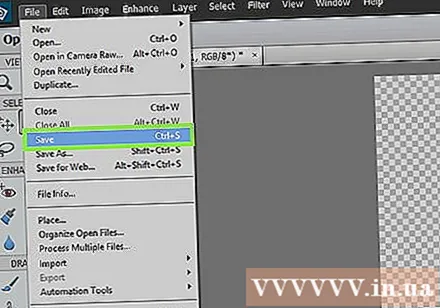
Modh 2 de 2: Scrios cló casta
Oscail an íomhá is mian leat a chur in eagar. Cuideoidh an modh seo leat cúlraí níos casta a bhaint gan ábhar an ghrianghraif a chailleadh.
Roghnaigh an uirlis Léirscriosán Cúlra. Cliceáil agus coinnigh an deilbhín Léirscriosáin go dtí go bhfeicfear an roghchlár Eraser. Roghnaigh an uirlis Léirscriosán Cúlra.
Sraith roghanna scuab. Sa bharra uirlisí ag barr na fuinneoige, cliceáil an deilbhín saighead in aice leis an scuab. Socraigh an Cruas go 100% ionas go scriosfaidh imill an scuab an chéim chéanna le lár an scuab. Coigeartaigh méid an trastomhais chun an íomhá atá ann a oiriúnú. Cruthóidh tú strócanna scriosta móra agus soiléire.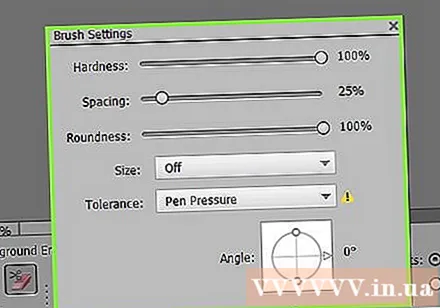
Socraigh na Teorainneacha le Tadhlach. Baintear as seo an dath a roghnaíonn tú ón gciorcal nuair a chliceálann tú air. Cabhróidh sé seo leat an cló a scriosadh ach ag teorannú cailliúint dathanna istigh an ábhair.
- Má tá picteilíní agat ina bhfuil an cúlra taobh istigh den ábhar (cosúil le gruaig fheiceálach), bain úsáid as an rogha tadhlach Dis chun an cúlra a bhaint taobh istigh d’áiteanna iargúlta. .
Socraigh an paraiméadar Lamháltais. Cuireann lamháltas beag teorainn le scriosadh go ceantair atá an-chosúil le dath an tsampla. Má tá an lamháltas mór, beidh an raon dathanna a scriosfar níos leithne. Ba chóir duit an Lamháltas a shocrú go dtí idir 20-30.
Bog an cúrsóir gar d’imeall an ábhair. Ba chóir duit ciorcal a fheiceáil ina bhfuil go leor crosa sa lár. Is ionann “crosshairs” agus “spotaí te”, a scriosann aon dathanna atá le feiceáil taobh istigh den scuab. Déanann na “spotaí te” eastóscadh dathanna freisin ar imill an ábhair tulra, mar sin ní bheidh an banda dathanna le feiceáil má ghreamaítear an t-ábhar dlúth le híomhá eile níos déanaí.
Cliceáil agus tarraing chun tosú ag scriosadh. Féadfaidh an ciorcal cúngú ar an ábhar agus é a scriosadh gan éifeacht ar bith, ach ná lig don chros sa chiorcal teagmháil a dhéanamh leis an réad, nó scriosfar na dathanna.
Seiceáil an dul chun cinn. Gach uair a chliceálann tú agus a tharraingíonn tú, feicfidh tú íomhá clár seiceála le feiceáil sa limistéar a scrios tú. Léiríonn na ceapacha seiceála dathanna trédhearcacha.
Lean ort ag scriosadh timpeall an ruda. I gcás roinnt post, b’fhéidir go mbeidh ort méid an scuab a laghdú chun a chinntiú nach scriosfaidh tú cuid den ábhar de thaisme. Mar shampla, san íomhá seo ní mór duit an barr scuab a athrú nuair is mian leat an seasamh idir na peitil a scriosadh.
Dírigh chun imlíne an ábhair a scriosadh go beacht. Chomh fada agus a bhfuil an t-ábhar imlínithe i gceart, is féidir leat strócanna leathana a dhéanamh leis an scuab caighdeánach chun an chuid eile den chúlra a scriosadh.
Blurring teorann. Úsáid an uirlis Smude más mian leat go mbeadh imill d’ábhar níos boige ionas go gcumascfaidh sé le haon chúlra a bheartaíonn tú a úsáid. Socraigh suíomh déine íseal (thart ar 20%) agus tarraing an luch timpeall imeall an ábhair. Cabhróidh sé seo leis na línte garbh a mhaolú. fógra
Comhairle
- Is fearr a oibríonn an uirlis draíochta draíochta nuair a bhíonn an cúlra ar aon dath agus gan aon teorainn chomhchosúil timpeall na híomhá
Rabhadh
- Féadann an uirlis draíochta draíochta cuid d’íomhá a scriosadh má tá an cúlra mar an gcéanna leis an ábhar
- Má shábhálann tú an comhad i bhformáid JPEG, cuirfear gach oibríocht ar ceal
Cad atá uait
- Bogearraí Eilimintí Photoshop